- Pengarang Abigail Brown [email protected].
- Public 2023-12-17 06:51.
- Terakhir diubah 2025-01-24 12:13.
Jika iPhone Anda macet di logo Apple saat memulai dan tidak dapat memuat melewati layar beranda, Anda mungkin berpikir bahwa iPhone Anda rusak secara permanen. Tapi itu mungkin tidak terjadi. Berikut adalah beberapa cara untuk mengeluarkan iPhone Anda dari loop startup dan bekerja dengan baik lagi.
Perbaikan dalam artikel ini berlaku untuk semua model iPhone.
Cara Memperbaiki iPhone Terjebak di Logo Apple
Apa Penyebab iPhone Terjebak di Logo Apple
iPhone macet di layar logo Apple saat ada masalah dengan sistem operasi atau perangkat keras ponsel. Sulit bagi rata-rata pengguna untuk menentukan penyebab masalah, tetapi ada beberapa penyebab umum:
- Masalah saat meningkatkan ke versi baru iOS.
- Masalah dengan jailbreaking telepon.
- Menjalankan versi beta iOS yang telah kedaluwarsa.
- Masalah saat mentransfer data dari perangkat lama ke perangkat baru.
- Kerusakan perangkat keras pada bagian dalam iPhone.
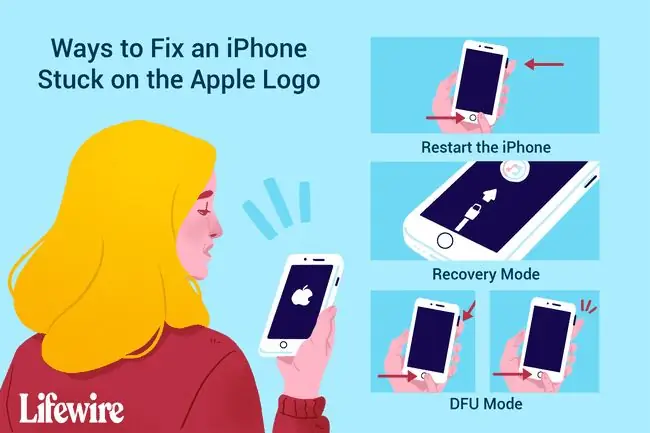
Cara Memperbaiki iPhone Terjebak di Logo Apple
Jika iPhone Anda macet di layar logo Apple untuk waktu yang lama (pikirkan 20-30 menit atau lebih) dan bilah kemajuan tidak berubah, ada tiga langkah dasar yang harus Anda coba untuk memperbaikinya.
Jika kiat pemecahan masalah ini tidak berhasil, Anda harus menghubungi layanan pelanggan Apple, atau mengunjungi Apple Store untuk mendapatkan dukungan langsung. Lebih lanjut tentang itu di akhir artikel.
-
Mulai ulang iPhone. Banyak masalah, termasuk iPhone yang macet di logo Apple, dapat diperbaiki dengan restart sederhana. Sejujurnya, restart dasar tidak mungkin menyelesaikan masalah dalam kasus ini, tetapi ini adalah perbaikan paling sederhana dan membuatnya layak untuk dicoba. Hanya membutuhkan beberapa detik dari waktu Anda.
Jika restart standar tidak berhasil, Anda juga harus mencoba hard reset. Hard reset akan menghapus lebih banyak memori iPhone (tanpa kehilangan data) dan terkadang dapat memperbaiki masalah yang lebih sulit. Artikel yang ditautkan di awal bagian ini mencakup instruksi untuk kedua jenis reset.
-
Masukkan iPhone ke Mode Pemulihan. Recovery Mode adalah mode pemecahan masalah khusus yang dapat membantu dalam kasus ini. Ketika iPhone Anda macet di logo Apple, itu berarti sistem operasi mengalami masalah saat memulai. Mode Pemulihan mem-boot ponsel, tetapi menghentikan OS agar tidak berjalan sehingga Anda dapat memperbaikinya. Saat menggunakan Mode Pemulihan, Anda dapat menginstal iOS versi baru atau cadangan data Anda. Ini adalah prosedur yang cukup sederhana dan memecahkan masalah dalam beberapa kasus.
- Gunakan Mode DFU. Mode DFU (Pembaruan Firmware Perangkat) menghentikan iPhone Anda di tengah proses startup dan memungkinkan Anda untuk memulihkan iPhone, memuat cadangan, atau memulai dari awal. Ini mirip dengan Mode Pemulihan, tetapi lebih fokus pada penyelesaian jenis masalah tingkat rendah yang menyebabkan iPhone macet di logo Apple. Menggunakan Mode DFU membutuhkan beberapa latihan karena memerlukan serangkaian tindakan yang tepat, tetapi seringkali efektif.
Berikut adalah tip bonus tambahan: Jika iPhone Anda macet di logo Apple saat terhubung ke komputer menggunakan kabel USB, kabelnya bisa menjadi masalah. Coba ganti kabel USB dengan yang Anda tahu berfungsi dengan baik.
Dapatkan Bantuan Dari Apple
Jika Anda mencoba semua langkah di atas dan iPhone Anda masih menempel di logo Apple, saatnya untuk berkonsultasi dengan ahlinya. Buat janji temu Apple Store menggunakan aplikasi untuk mendapatkan dukungan langsung atau hubungi Dukungan Apple secara online.
FAQ
Mengapa iPhone saya macet di layar putih?
Ketika iPhone macet di layar putih, biasanya karena kegagalan pembaruan sistem setelah melakukan jailbreak pada iPhone Anda. Atau, mungkin kabel internal yang terhubung ke motherboard ponsel putus. Meskipun diberi label "Layar Putih Kematian", ada beberapa perbaikan untuk layar putih.
Mengapa iPhone saya macet di layar pemuatan hitam?
Jika Anda telah melakukan hard reset, tetapi layar hitam dengan lingkaran bergerak tetap ada, sistem perangkat lunak ponsel Anda kemungkinan besar rusak. Jika itu masalahnya, Anda harus meletakkan iPhone Anda dalam Mode Pemulihan dan kemudian mengatur ulang atau menginstal ulang iOS.
Bagaimana cara memperbaiki iPhone yang macet dalam Mode Pemulihan?
Untuk memperbaiki iPhone yang stuck di Recovery Mode, coba hard reset dulu. Jika itu tidak berhasil, pulihkan iPhone dengan menghubungkannya ke iTunes atau Finder di PC Anda. Sebagai opsi do-it-yourself terakhir, letakkan ponsel Anda dalam Mode Pembaruan Firmware Perangkat (DFU), lalu tunggu komputer mengunduh perangkat lunak yang diperlukan dan ikuti petunjuk untuk memulihkan ponsel Anda.






